Bagaimana untuk menyediakan ExpressVPN pada Freebox menggunakan OpenVPN
Panduan ini akan membimbing anda melalui langkah-langkah untuk menyediakan VPN pada Freebox anda dengan protokol OpenVPN.
Langkah-langkah untuk persediaan ini telah diuji pada baris Revolusi Freebox peranti.
Muat turun fail konfigurasi VPN
Masuk ke akaun ExpressVPN anda.
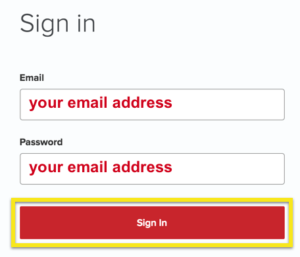
Klik pada Sediakan Alat Lebih Banyak.
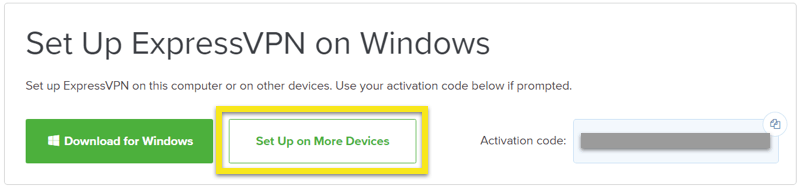
Klik pada Config Manual di sebelah kiri skrin, kemudian pilih OpenVPN tab di sebelah kanan.
Anda akan mula melihat anda nama pengguna dan kata laluan dan kemudian senarai Fail konfigurasi OpenVPN.
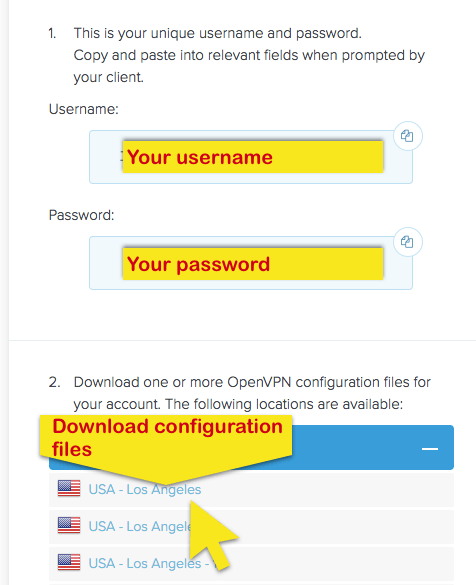
Muat turun dan simpan .ovpn file (s) untuk lokasi (contohnya, Los Angeles, New York) yang anda mahu sambungkan.
Catatan: Sila masukkan nama pengguna dan kata laluan anda, kerana anda akan diminta memasukinya kemudian dalam proses persediaan.
Edit fail konfigurasi
Secara lalai, fail konfigurasi ExpressVPN tidak serasi dengan Freebox. Anda perlu mengeditnya secara manual sebelum meneruskan.
Dalam editor teks (cth., Notepad atau TextEdit), buka fail konfigurasi anda dimuat turun.
Buang baris berikut dari fail:
kaedah exe laluan
kelewatan laluan 2
gerbang redirect
Simpan fail itu.
Konfigurasi Freebox anda
Akses papan pemuka Freebox anda dengan mengakses: http://mafreebox.freebox.fr
Klik pada Paramètres de la Freebox.
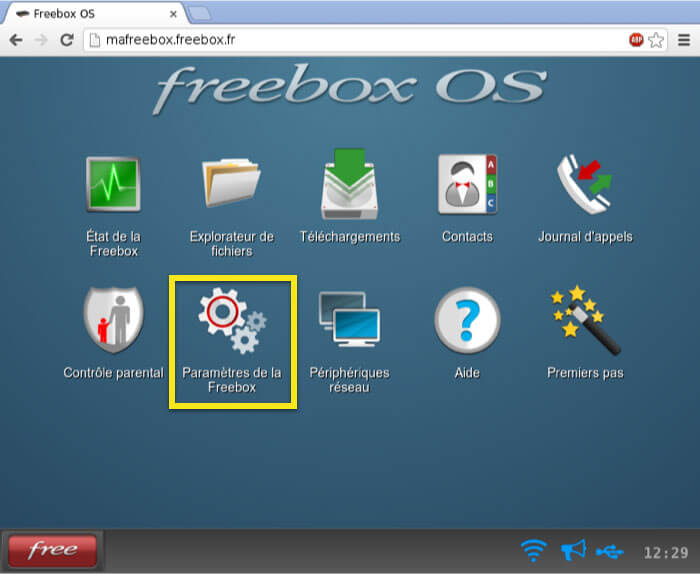
Di bawah Mod avancé tab, klik pada VPN Pelanggan.
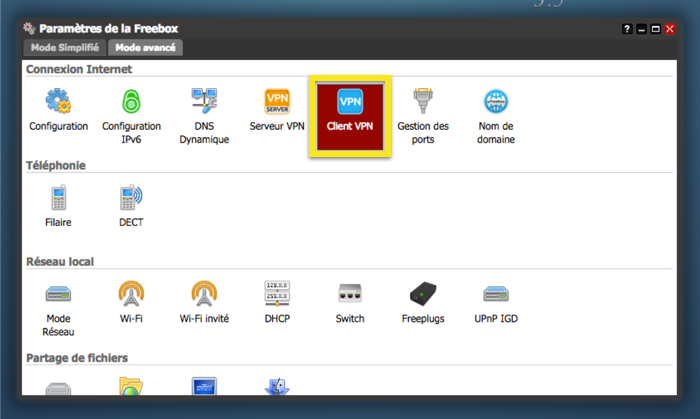
Pilih VPN Konfigurasi tab, kemudian klik Ajouter une connexion.
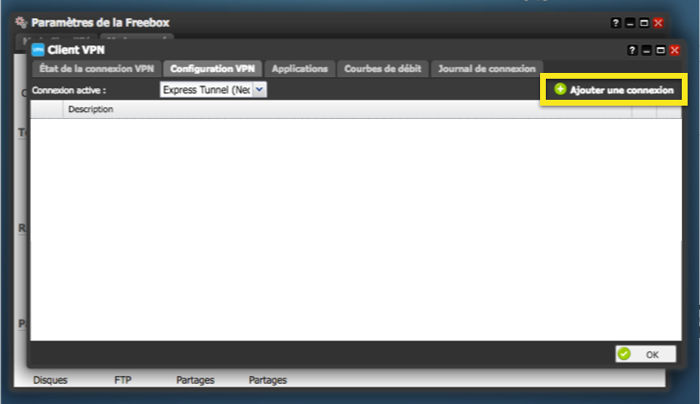
Isi bidang berikut:
- Penerangan: Masukkan nama yang anda pilih
- Type de serveur VPN: OpenVPN
- Nom d’utilisateur: nama pengguna ExpressVPN yang anda temukan di atas
- Mot de passe: kata laluan ExpressVPN yang anda temukan di atas
Klik pada Parcourir dan muat naik fail konfigurasi yang telah anda edit sebelumnya.
Di bahagian bawah tetingkap, klik Sauvegarder.
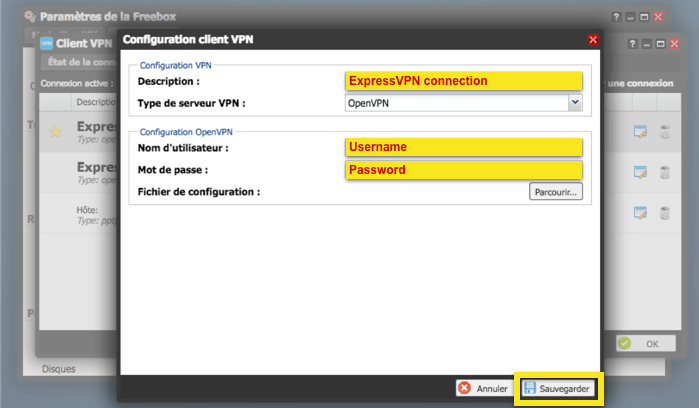
Di bahagian atas tetingkap, pastikan konfigurasi yang anda buat adalah aktif.
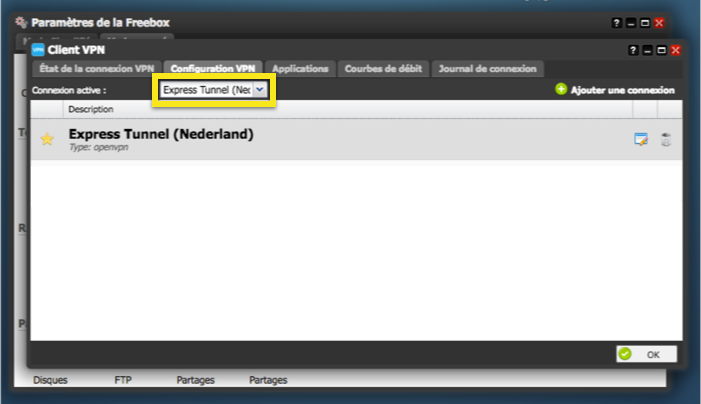
Untuk memeriksa sambungan VPN anda aktif, pergi ke Penyambung VPN VPN tab. Aktiviti VPN klien harus menunjukkan “Oui.”
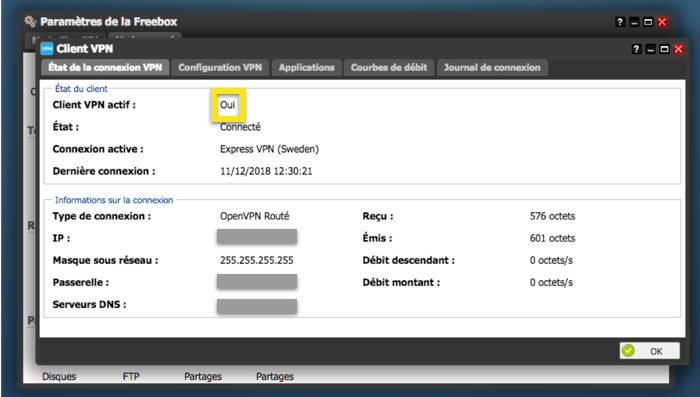
Seterusnya, pergi ke Permohonan tab. Kotak pilihan di sebelah Gestionnaire de téléchargements perlu diperiksa.
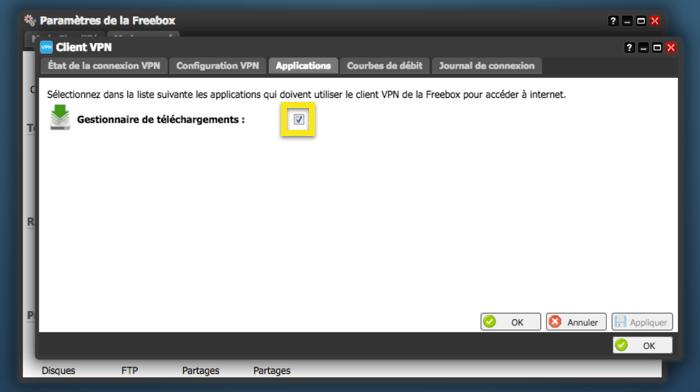

17.04.2023 @ 16:42
Saya sangat menghargai panduan ini untuk menyediakan VPN pada Freebox dengan protokol OpenVPN. Langkah-langkah yang dijelaskan dengan jelas dan mudah diikuti. Saya juga senang melihat bahwa panduan ini telah diuji pada baris Revolusi Freebox peranti. Terima kasih banyak atas panduan yang bermanfaat ini!